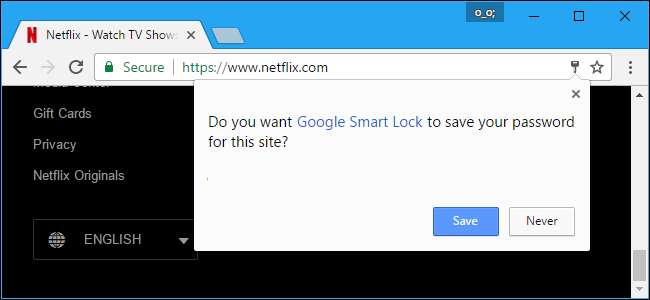
Przeglądarki chcą być pomocne, dlatego zawsze oferują zapisywanie haseł, gdy logujesz się na stronach internetowych. Jeśli ty użyj osobnego menedżera haseł lubić LastPass lub 1Password —Lub jeśli chcesz tylko przechowywać hasła we własnym mózgu — możesz sprawić, że przeglądarka przestanie prosić Cię o zapisanie haseł.
Google Chrome
ZWIĄZANE Z: Jak używać Menedżera haseł Google do synchronizowania haseł wszędzie
Aby znaleźć to ustawienie w Chrome na komputer, kliknij menu Chrome> Ustawienia. U dołu strony Ustawienia kliknij link „Pokaż ustawienia zaawansowane”. W sekcji Hasła i formularze odznacz „Proponuj zapisywanie haseł za pomocą Google Smart Lock na hasła “.
Możesz kliknąć przycisk „Zarządzaj hasłami” tutaj, aby zobaczyć, jakie hasła zapamiętuje Chrome, i usunąć je, jeśli chcesz.
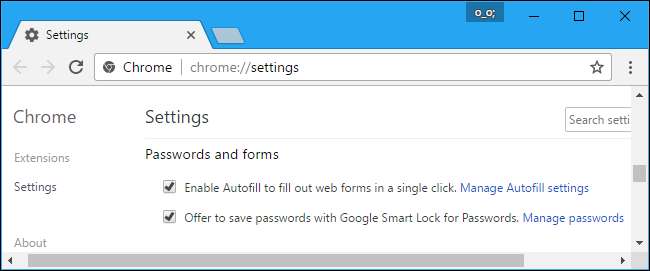
W Chrome na Androida, iPhone'a lub iPada kliknij menu> Ustawienia. Wybierz opcję „Zapisz hasła” w sekcji Podstawy i ustaw ją na „Wył.”.
Na tym ekranie zobaczysz również listę zapisanych haseł, którymi możesz zarządzać, jeśli masz zapisane hasła. Wybierz „Edytuj”, aby edytować listę zapisanych haseł.
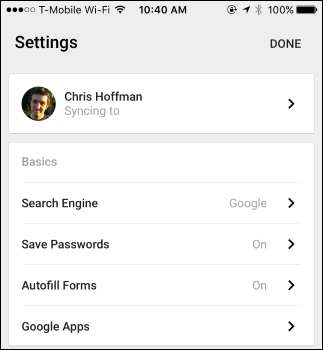
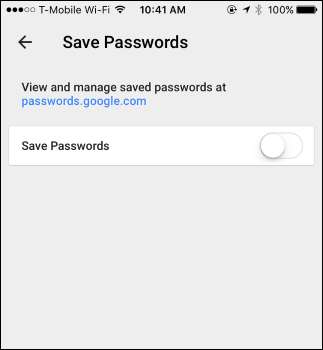
Mozilla Firefox
W przeglądarce Firefox kliknij menu> Opcje. Kliknij kartę „Bezpieczeństwo” w lewej części strony opcji i odznacz „Zapamiętaj dane logowania do witryn”.
Możesz kliknąć przycisk „Zapisane dane logowania” tutaj, aby zobaczyć, jakie hasła Firefox już zapisał i usunąć je z Firefoksa, jeśli chcesz.

Apple Safari
W Safari na Macu kliknij Safari> Preferencje. Kliknij kartę „Autouzupełnianie” u góry okna i odznacz „Nazwy użytkowników i hasła”.
Możesz sprawdzić, które nazwy użytkowników i hasła pamięta już Safari, klikając przycisk „Edytuj” po prawej stronie nazw użytkowników i haseł lub klikając ikonę „Hasła” u góry okna preferencji Safari. Jeśli chcesz, możesz usunąć zapisane hasła z tej listy.
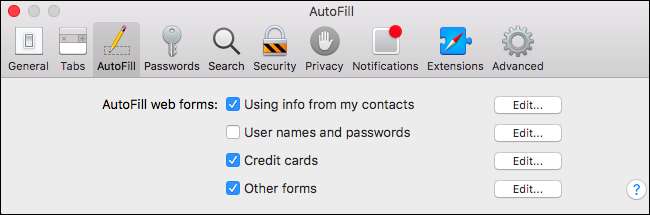
Na iPhonie lub iPadzie tę opcję znajdziesz w głównej aplikacji Ustawienia. Wybierz Ustawienia> Safari> Autouzupełnianie. Wyłącz opcję „Nazwy i hasła”.
Możesz zobaczyć, jakie nazwy i hasła pamięta już Safari, wybierając Ustawienia> Safari> Hasła. Jeśli chcesz, możesz je stąd usunąć.
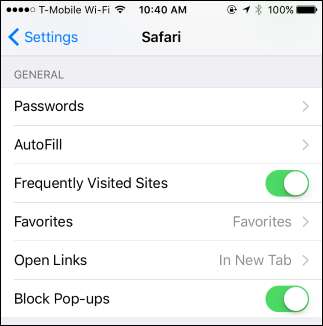
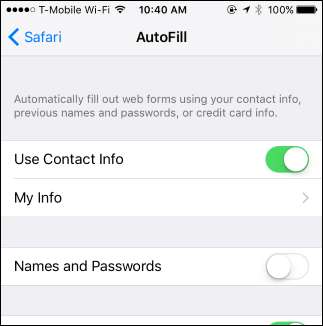
Microsoft Edge
W przeglądarce Microsoft Edge w systemie Windows 10 kliknij menu> Ustawienia. Przewiń w dół panelu Ustawienia i kliknij przycisk „Wyświetl ustawienia zaawansowane”. Przewiń w dół do sekcji „Prywatność i usługi” i ustaw „Proponuj zapisywanie haseł” na „Wył.”.
Możesz kliknąć łącze „Zarządzaj moimi zapisanymi hasłami” tutaj, aby zobaczyć, które hasła już zna Edge i usunąć je, jeśli chcesz.
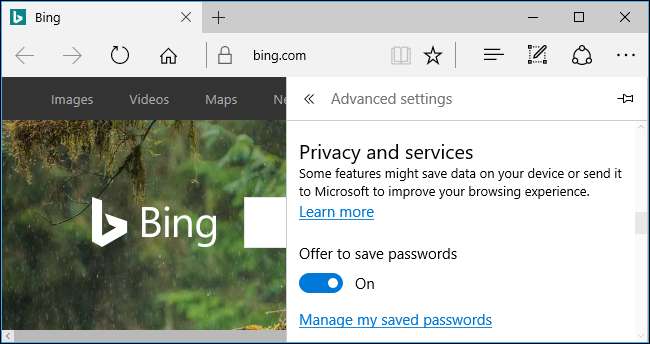
Internet Explorer
W przeglądarce Internet Explorer kliknij menu> Opcje internetowe. Kliknij kartę „Treść”, a następnie kliknij przycisk „Ustawienia” po prawej stronie opcji Autouzupełnianie. Upewnij się, że opcja „Nazwy użytkowników i hasła w formularzach” nie jest zaznaczona.
Możesz kliknąć przycisk „Zarządzaj hasłami”, aby zobaczyć, które nazwy użytkowników i hasła zostały już zapisane przez Internet Explorer i usunąć je, jeśli chcesz.
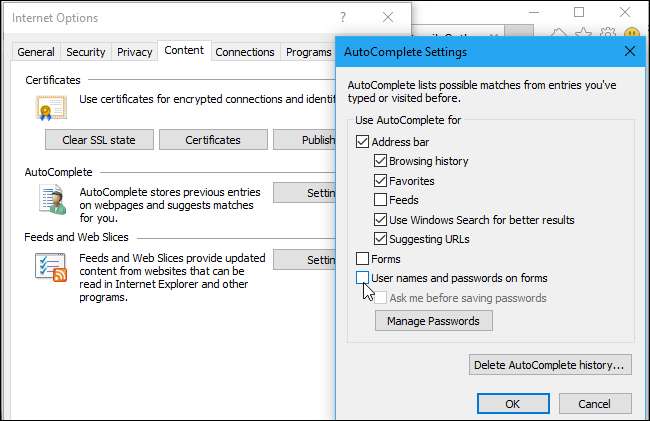
Jeśli korzystasz z innej przeglądarki internetowej, znajdziesz opcję w podobnym miejscu. Przejdź do opcji przeglądarki internetowej i poszukaj opcji o nazwie np. „Zapisz hasła”, „zapamiętaj hasła” lub „autouzupełniaj nazwy użytkowników i hasła”.







